
Obsah:
- Autor John Day [email protected].
- Public 2024-01-30 12:00.
- Naposledy zmenené 2025-01-23 15:06.
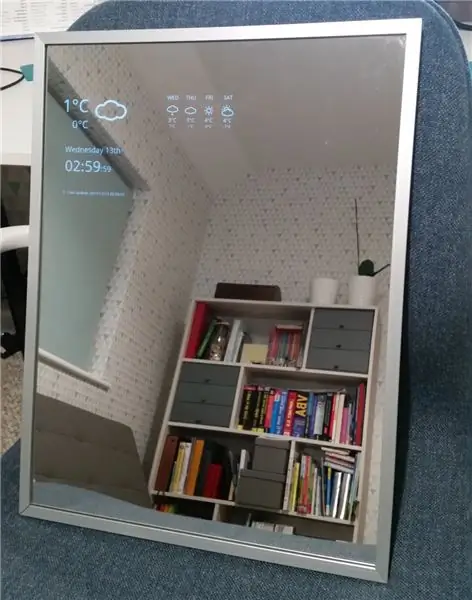

Pred chvíľou som omylom spustil tablet Android na tvár. Sklo sa rozbilo, ale zvyšok stále fungoval dobre. S rizikom, že ma partner opäť označí za hromaditeľa, som ho zaradil do žrebovania v nádeji, že raz pre to nájdem využitie. Ten deň prišiel, keď mi od Instructables prišiel e-mail „výber personálu“s odkazom na tento skvelý projekt Smart Mirror
Existuje mnoho podobných projektov a môj nie je najpôsobivejší. Práve naopak, chcel som len strčiť tablet za zrkadlo, stiahnuť aplikáciu a byť hotový. Ale nič nie je jednoduché, však? Ukázalo sa, že môj tablet bol príliš dlho v remíze a neexistujú žiadne aplikácie, ktoré by v systéme Android v2.3 (Gingerbread) už nefungovali. Takže som to musel napísať úplne sám. Bol to môj prvý projekt pre Android (a Java), takže prosím, nesúďte.
Fyzická montáž bola pomerne jednoduchá na implementáciu. Tablet som vyzliekol ešte predtým, ako som si objednal diely, aby som sa ubezpečil, že ho môžem ľahko namontovať bez skla. Ukázalo sa, že sklo je oddelené od obrazovky LCD a celkom ľahko sa odníma. Súčasne boli všetky komponenty, ako napríklad doska plošných spojov, batéria a samotná obrazovka, pekne zabalené, takže nebolo potrebné žiadne ďalšie upevnenie. Zistil som, že dotykový senzor je však prilepený k sklu. Ale keďže som nemal v úmysle mať interaktívne zrkadlo, bolo to v poriadku.
Krok 1: Nákupný zoznam
Ako som už spomenul, mal som už tablet - 7 -palcový Scroll Excel, ale akýkoľvek tablet bude fungovať rovnako dobre alebo ešte lepšie. Okrem toho som musel kúpiť:
- Fotorámik veľkosti A3 od IKEA
- Obojsmerný akrylový zrkadlový list A3 z ebay
- Čierna fab penová fólia A3 od HobbyCraft
Tiež som použil:
- Nôž Stanley
- super lepidlo
- Brúsny papier
- Vŕtajte malými vrtákmi
- Dremel a mini píla
Aby sa predišlo akýmkoľvek komplikáciám, najskôr som si kúpil rám obrazu. Tušil som, že rozmery v popise nemusia byť presné a v tomto som mal pravdu - rozmery boli dané zvnútra rámu, nie veľkosťou skla alebo operadla.
Rozhodol som sa kúpiť akrylový list s už priloženým polopriehľadným filmom, keď som čítal niektoré príbehy ľudí, ktorí sa pokúšajú získať dobrú kvalitu z nalepovacieho filmu. Skúsili ste si do telefónu nainštalovať chránič obrazovky? Myslím si, že je nemožné dosiahnuť čisté výsledky bez skutočnej čistej miestnosti.
Krok 2: Príprava



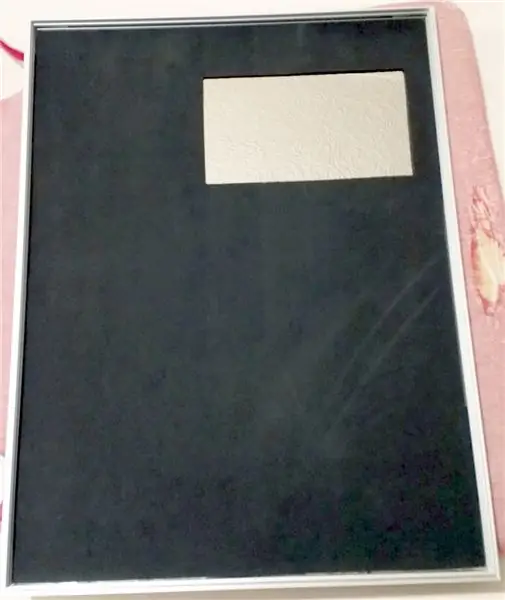
Prvá vec teda bola demontáž samotného rámu. Bol som prekvapený, aké ľahké to bolo s malými sponami po stranách. Myslím, že to fungovalo v môj prospech, pretože niektoré rámy majú dosku, ktorá sa zasúva a vysúva, čo by mohlo poškriabať krehký povlak zrkadla.
Potom som zmeral akrylový zrkadlový list a narezal na veľkosť. Plachta má z oboch strán ochrannú fóliu, takže rezanie bolo pomerne jednoduché (aj tak si však musíte dávať pozor, aby ste nepoškodili). Použil som nôž Stanley na skórovanie plechu a potom som ho prichytil o hranu dreveného kusu. Nebol to čistý rez a produkoval nejaké ostré hrany, tak som ich opatrne zahladil brúsnym papierom. Buďte tu opatrní, pretože akryl má tendenciu praskať a trieštiť sa viac, ako by ste od plastu očakávali.
Musel som skrátiť dĺžku zrkadlového listu, pretože šírka bola pre rám takmer dokonalá a jeho vôľa bola iba niekoľko milimetrov. Aby som sa ubezpečil, že sa neposúva, použil som na oboch stranách niekoľko izolovaných drôtených bitov.
Na ochranu zrkadlového plechu pred poškriabaním som pridal list čiernej fabickej peny s výrezom o niekoľko milimetrov menším ako je obrazovka LCD, aby neboli viditeľné žiadne hrany. Pôvodne som sa pokúsil znova použiť bielu vnútornú dosku, ktorá bola dodaná s rámom, ale bielu farbu bolo možné na čiernej obrazovke LCD dobre vidieť, najmä za denného svetla.
Na niektorých mojich fotografiách ste si mohli všimnúť, že pod rámom som mal vankúš. Trochu neskoro som si uvedomil, že akrylová fólia je veľmi flexibilná a zatiaľ čo ju rám drží nad stolom, niekedy sa list dotkne povrchu a poškriabe sa. Škrabance sú v tejto chvíli sotva viditeľné, ale štve ma to vždy, keď ho čistím. Bol si varovaný.
Oh, a pri montáži nezabudnite odstrániť ochrannú fóliu. Čítal som niekoľko recenzií, ktoré sa sťažujú na to, že zrkadlo nie je vôbec reflexné alebo jasné. Trochu ma to rozosmialo:)
Krok 3: Montáž tabletu



Tablet som namontoval priamo na zadnú dosku. Je to 3 mm tvrdá doska, takže má dostatočnú pevnosť, aby vydržal hmotnosť tabletu. Rezanie dosky bolo jednoduché pomocou píly na kov a nástroja Dremel, aj keď som musel dávať pozor, aby diera nebola príliš veľká.
Aj keď fotoaparát neplánujem používať, pre každý prípad som naň vyčlenil malý otvor. Potom som nalepil pár kúskov zvyškov sololitu super lepidlom na miesto, kde som plánoval namontovať kryt. Môžete si tam všimnúť aj niekoľko plastových úchytiek. Vzhľadom na elektronické súčiastky okolo montážnych otvorov som mohol použiť len malé množstvo materiálu a nemyslel som si, že by sololit držal. Našiel som teda starú plastovú škatuľu a z nej narezané kusy.
Nakoniec som pôvodný zadný kryt tabletu priskrutkoval. Netesní ho dokonale, ale poskytuje dobrú podporu a ochranu pre všetky súčasti, pričom mi stále poskytuje prístup ku konektorom a tlačidlu napájania.
Krok 4: Softvér
Vzhľadom na to, že väčšina aplikácií existuje pre Android v4 alebo vyšší, mal som veľmi malú šancu nájsť aplikáciu Smart Mirror, ktorá by fungovala na mojom tablete. Nebola možná ani aktualizácia tabletu, preto som sa rozhodol stiahnuť Android Studio a vyvíjať aplikáciu sám. Vylúčenie zodpovednosti - Som vývojár. NET na plný úväzok, takže aj keď je vývoj pre mobilné telefóny a Javu pre mňa novinkou, krivka učenia nebola taká strmá, ako by sa programovanie programu učilo od nuly.
Popis celého zdrojového kódu by bol témou samou o sebe. Ak máte záujem, dajte mi vedieť v komentároch a možno napíšem ďalší príspevok. Ale zatiaľ vysvetlím iba svoje požiadavky a základnú funkcionalitu. Mimochodom, zdrojový kód je k dispozícii na GitHub (https://github.com/audrius-a/smart-mirror.git). Je publikovaný pod licenciou MIT, takže ho môžete používať a používať vo svojich projektoch.
Moje poziadavky:
- Musí zobrazovať dátum a čas;
- Musí zobrazovať predpoveď dňa a noci na 5 dní vopred;
- Musí ukázať poveternostné podmienky 5 dní vopred;
- Musí bežať nepretržite bez interakcie používateľa aj po reštarte;
Aby som dosiahol vyššie uvedené, prihlásil som sa do Met Office DataPoint, ktorý poskytuje bezplatné aktualizácie počasia, ktoré sú celkom spoľahlivé, dokonca aj v prípade nepredvídateľného počasia v Británii. Registrácia je veľmi jednoduchá a okamžite vám poskytnú kľúč API, ktorý vám umožní dopytovať sa na údaje takmer okamžite. Presný dotaz, ktorý som použil, nájdete v súbore app/src/main/java/com/development/audrius/smartmirror/MetService.java.
Na zobrazenie poveternostných podmienok som použil bezplatné ikony z https://www.alessioatzeni.com/meteocons/ zdieľané spoločnosťou Alessio Atzeni. Ďakujem Alessio, za zverejnenie týchto ikon, sú skvelé.
Myslel som si, že najväčší boj bude s poslednou požiadavkou udržať aplikáciu vždy na vrchole. Ukázalo sa, že je to veľmi jednoduché s niekoľkými povoleniami v súbore AndroidManifest.xml a triedou StartupHandler. Aj keď tablet z akéhokoľvek dôvodu zomrie alebo jednoducho potrebuje reštart, aplikácia sa spustí niekoľko sekúnd po spustení a zostane navždy zapnutá.
Jediným vynikajúcim problémom, ktorý zatiaľ mám, je zmiznutie signálu WiFi po jednom alebo dvoch dňoch. Verím, že to tak bolo v minulosti, a možno jedinou možnosťou by bolo reštartovať tablet po niekoľkých zlyhaniach pripojenia k internetu. Príspevok aktualizujem, akonáhle to bude vyriešené.
Krok 5: Zhrnutie
Dúfam, že sa vám páčilo čítať tento návod a možno ste sa dokonca niečo naučili alebo vás inšpirovali. Svoju spätnú väzbu alebo akékoľvek otázky môžete nechať v oblasti komentárov.
Odporúča:
Prepínanie svetiel ovládané pomocou žmurkania pomocou okuliarov na ochranu hlavy Shota Aizawa (My Hero Academia): 8 krokov (s obrázkami)

Prepínanie svetiel ovládané pomocou žmurkania pomocou okuliarov Shota Aizawa s gumovými hlavami (My Hero Academia): Ak čítate mangu mojej hrdinskej akademickej obce alebo sledujete anime z mojej hrdinskej akademickej obce, musíte poznať znak s názvom shota aizawa. Shota Aizawa, tiež známa ako gumová hlava, je profesionálnym hrdinom a učiteľom v homeroom triedy U-Class 1-A. Shota's Quirk mu dáva Ab
Ako vyrobiť dron pomocou Arduino UNO - Vytvorte kvadrokoptéru pomocou mikrokontroléra: 8 krokov (s obrázkami)

Ako vyrobiť dron pomocou Arduino UNO | Vytvorte kvadrokoptéru pomocou mikrokontroléra: Úvod Navštívte môj kanál na YouTube Drone je veľmi drahý gadget (produkt) na nákup. V tomto príspevku budem diskutovať o tom, ako to urobiť lacno? A ako si môžete takto vyrobiť svoj vlastný za lacnú cenu … V Indii všetky materiály (motory, ESC
Ovládanie zariadení pomocou hlasového ovládania pomocou NodeMCU: 7 krokov (s obrázkami)

Ovládanie zariadení pomocou hlasového ovládania pomocou NodeMCU: Chcem sa len pozdraviť s každým, toto je môj prvý prípad, kedy píšem inštruovateľný projekt. Angličtina nie je môj rodný jazyk, a preto sa pokúsim urobiť to stručné a čo najjasnejšie. Ovládanie zariadení hlasovým príkazom nie je nič zvláštne
Ako vytvoriť jednoduchú animáciu pomocou digitálneho tabletu: 6 krokov

Ako vytvoriť jednoduchú animáciu pomocou digitálneho tabletu: Toto leto som s pomocou rodičov dokázal dostať Wacom Intous Pro malý. Naučil som sa upravovať fotografie, kresliť a skicovať karikatúry, atď. Potom som sa rozhodol vytvoriť Návod. Nakoniec som sa rozhodol vytvoriť krátku a zábavnú animáciu
Oprava nefunkčného LCD: 5 krokov (s obrázkami)

Oprava nefunkčného LCD: Tento návod vám ukáže, ako opraviť LCD displej, ktorý má nefunkčné riadky a / alebo stĺpce, s použitím minimálneho času a nástrojov. Tu uvedený príklad je malý LCD displej v bezšnúrovom telefóne, ale rovnaký princíp je možné použiť aj v iných zariadeniach
